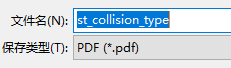latex(二):latex中插入Visio图问题
尝试了很多方法,发现此方法最好用。
1. 将Visio图粘贴到Word中,在图上右键,“Visio”对象,打开。这时会创建一个新的Visio文件,原Visio文件中的边界空白已被删去,新图已自动占满新的Visio文件。
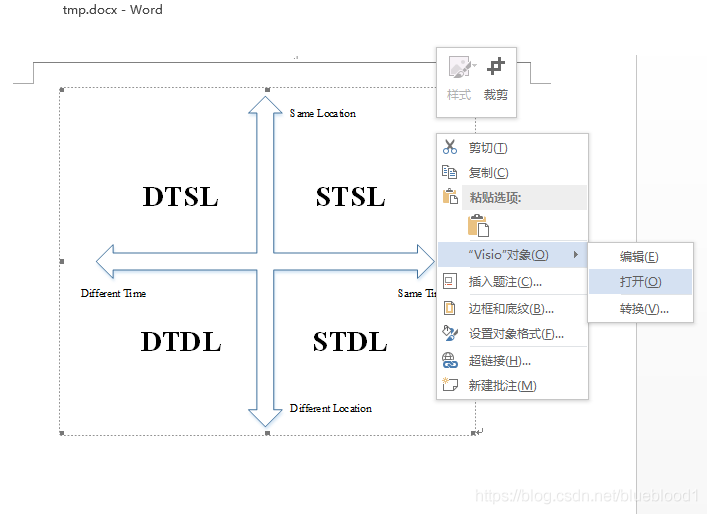
2. 将新的Visio文件另存为pdf格式文件。
3. 将pdf格式文件放到Latex项目目录下,以figure格式插入Latex即可。
\begin{figure}[h] \centering \includegraphics [width=\columnwidth]{fig1.pdf} \caption{图的说明} \label{fig1} \end{figure}
4.引用格式: \ref{fig1} fig1是设置的图片标签
遇到的问题:
visio图过大或者过小问题,以及去掉空白区域问题:Visio中按住ctrl,使用鼠标拖动画布边缘调整画布大小即可去掉多余的空白区域
生成的图片左和上有黑边问题:
去除黑边
通过上面的方法去掉白边后,导出的pdf插入latex时会有黑色的边框,去掉它只需要在导出pdf时点击 “选项”,取消勾选 “辅助功能文档结构标记” 即可。这个结构标记会显示eps的边框,所以图片才会有黑边。

越努力越幸运